Twitter est la plus grande plateforme de microblogging, avec plus de 300 millions d’utilisateurs dans le monde.
Vous pouvez publier une vidéo ou un GIF sous la forme d’un tweet et être sûr d’obtenir de l’engagement lorsque les gens regarderont la vidéo.
Cependant, si vous êtes au bout du fil, vous avez dû remarquer que ces vidéos et ces GIFs se lisent automatiquement sur votre appareil. Il s’agit d’un paramètre par défaut de Twitter que vous pouvez facilement modifier.
Sommaire
Pourquoi devriez-vous désactiver la lecture automatique sur Twitter ?
Twitter souhaite que ses utilisateurs aient une expérience transparente et agréable à tout moment, et c’est pourquoi il diffuse automatiquement ses vidéos et ses GIF.
Bien que cela soit parfois pratique, cela peut devenir un problème lorsque vous utilisez un forfait de données avec compteur. De plus, vous n’avez pas forcément envie de voir ou de lire toutes les vidéos de la timeline lorsque vous êtes entouré de personnes.
Cette fonctionnalité a été introduite en 2015 par Twitter afin d’accroître l’engagement et d’offrir une expérience plus fluide.
Comment désactiver la lecture automatique sur l’application mobile ?
Les utilisateurs de Twitter utilisent davantage l’application que le site de bureau. En effet, elle leur permet de tweeter et de consommer du contenu en déplacement.
Mais si la fonction de lecture automatique ne vous convient pas, il y a quelques étapes à suivre pour la désactiver.
Elles sont énumérées ci-dessous :
Lancez votre application Twitter et connectez-vous à votre compte.
Balayez vers la droite pour ouvrir le menu latéral et cliquez sur « Paramètres et confidentialité ».
Cliquez sur « Accessibilité, affichage et langues ».
Cliquez sur « Utilisation des données ».
Tapez sur « Lecture automatique des vidéos » et cliquez sur « Jamais ».
L’option s’enregistre automatiquement et les vidéos ne seront plus lues automatiquement lorsque vous faites défiler votre chronologie sur l’application mobile.
Si vous utilisez Twitter à partir de votre navigateur de bureau, vous pouvez également désactiver la lecture automatique des vidéos en toute simplicité.
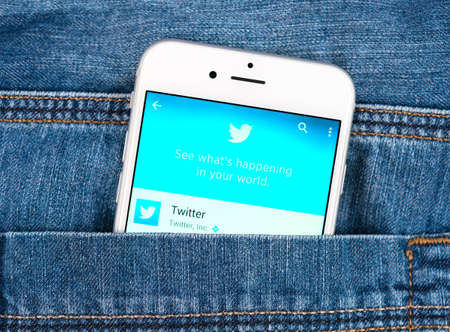
Voici les étapes à suivre pour désactiver la lecture automatique sur le bureau de Twitter :
Lancez votre navigateur web et visitez le site officiel.
Connectez-vous et cliquez sur l’icône « Plus » dans la barre latérale gauche.
Sous « Paramètres et assistance », cliquez sur « Paramètres et confidentialité ».
Cliquez sur « Accessibilité, affichage et langues ».
Tapez sur « Utilisation des données » et cliquez sur « Lecture automatique », puis sélectionnez « Jamais ».
L’option s’enregistre automatiquement et vous pouvez accéder à votre page d’accueil sur le site Twitter.
Comment désactiver la lecture automatique sur YouTube ?
Si vous accédez à Twitter à partir de votre navigateur mobile plutôt que de l’application ou du navigateur de bureau, vous pouvez également désactiver la lecture automatique en suivant des étapes simples.
Voici la marche à suivre :
Connectez-vous à votre compte lorsque vous êtes sur le site officiel.
Glissez vers la droite ou appuyez sur l’icône de votre profil pour ouvrir le menu latéral gauche.
Sous « Paramètres et assistance », sélectionnez « Paramètres et confidentialité ».
Appuyez sur « Accessibilité, affichage et langues ».
Sélectionnez « Utilisation des données » et cliquez sur « Autoplay », puis sélectionnez « Jamais ».
Conclusion
Vous pouvez ainsi désactiver la lecture automatique à partir de n’importe quel appareil ou méthode que vous utilisez pour accéder à Twitter.
Et si vous souhaitez revenir au paramètre par défaut de lecture automatique des vidéos, vous pouvez utiliser la même procédure pour réactiver la fonction de lecture automatique.
